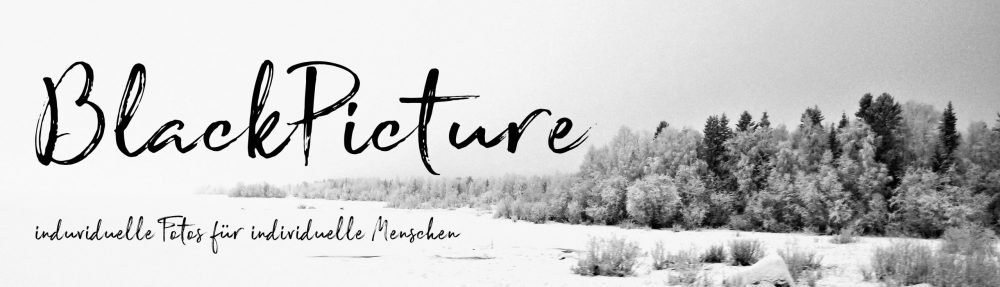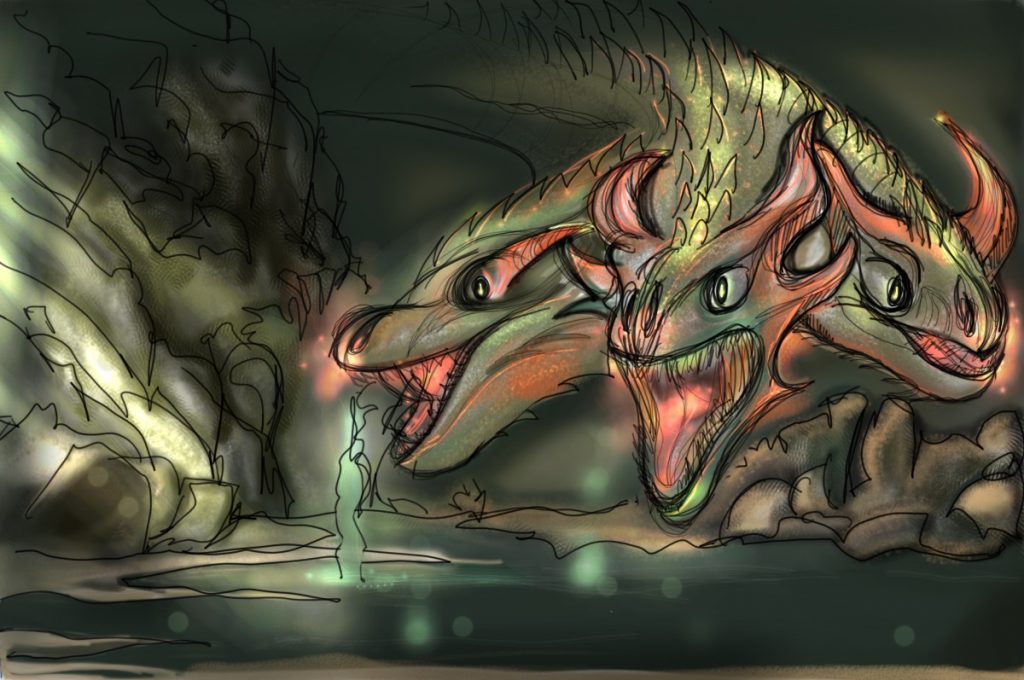
Vielen Dank, dass Sie an unserem kurzen Workshop teilgenommen haben.
Wie versprochen, hier nochmal in Stichpunkten, die wichtigsten Punkte.
Sie benötigen für Ihr eigenes „Escape-Spiel“ lediglich Office-Standardprogramme:
- Paint 3D – ein Windows Standard-Programm
- Power Point – enthalten in Office for Windows (PPP)
Nun eine kleine Schritt-für-Schritt-Anleitung
1.Wir suchen uns ein passendes Bild für den Hintergrund, passend zu unserer Idee und fügen dies als Hintergrund in unsere PPP ein ( rechte Maustaste – Hintergrund hinzufügen)
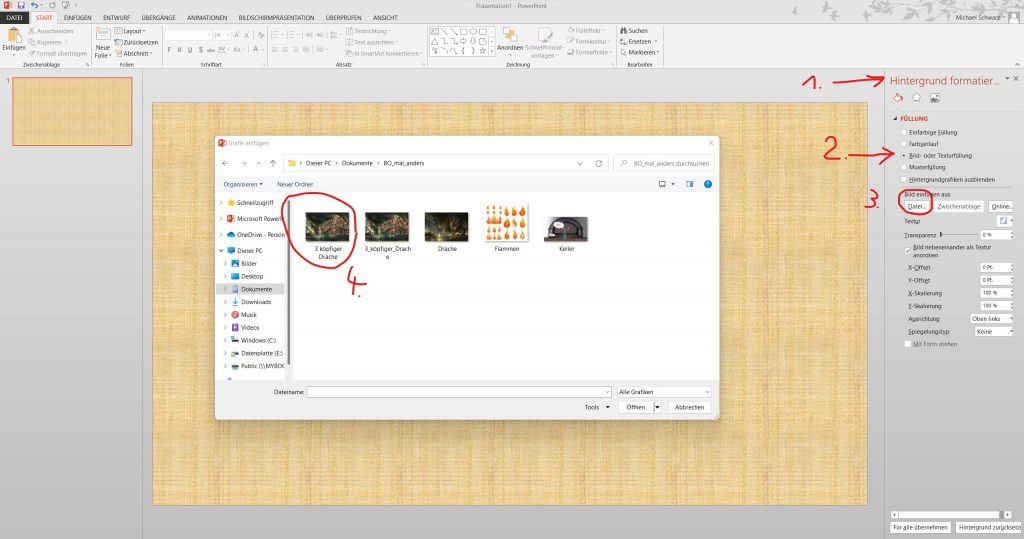
2. Wir stellen die kleinen Einzelteile frei ( Alex, Stein Flammen). Dazu öffnen wir das Bild mit Paint 3D und benutzen das Werkzeug Zauberstab.
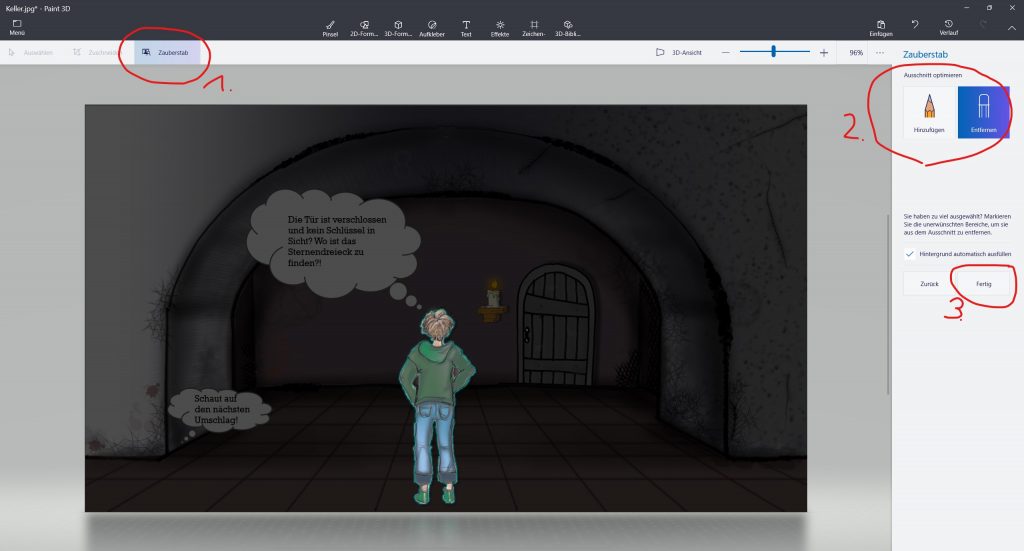
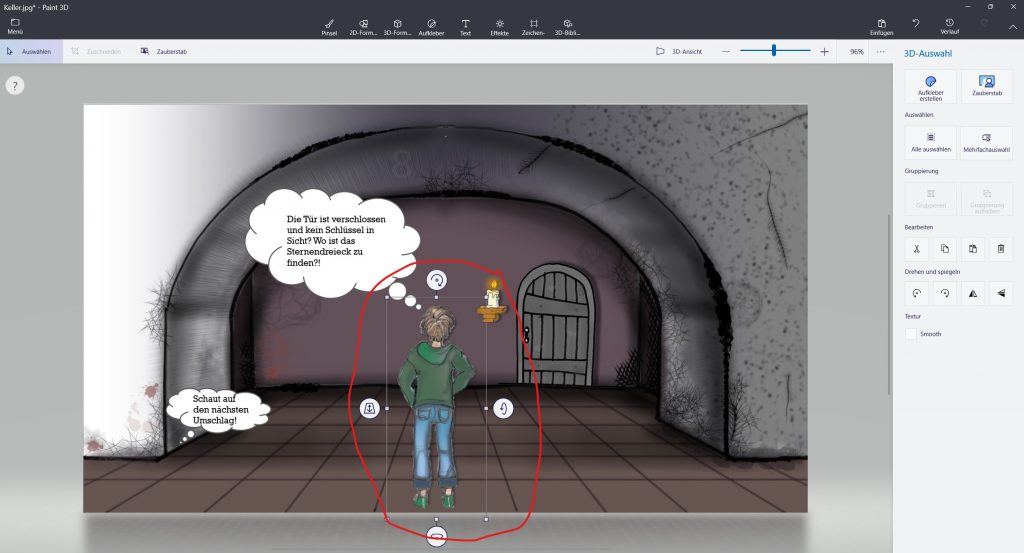
3. Das fertige Objekt kopieren wir (rechte Maustaste – kopieren) und fügen es direkt in unsere offene PPP ein ( rechte Maustaste – einfügen)
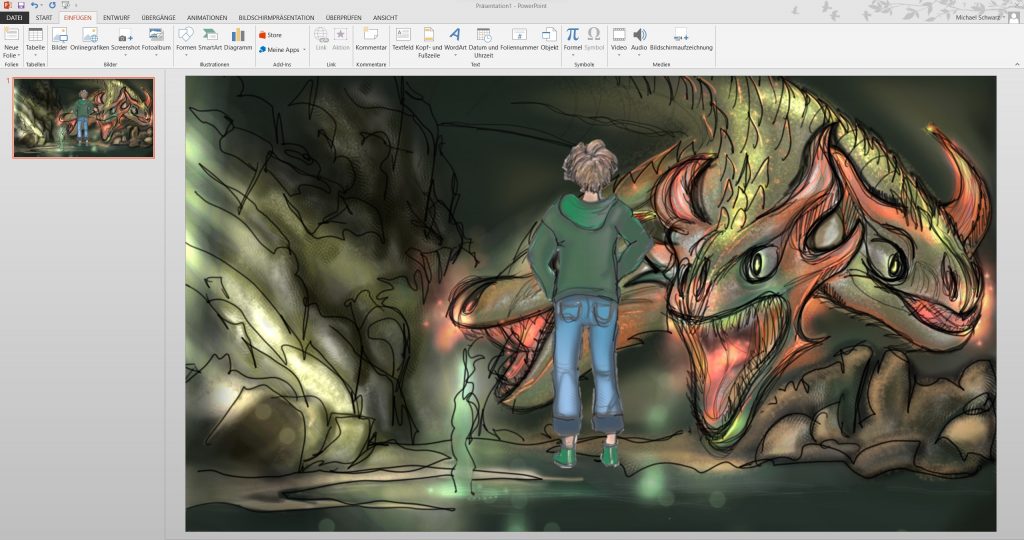
4. Die Bewegung der Figur erstellen wir mit „Animation hinzufügen“ und wähen dann „Annimationspfade“. Der grüne Punkt zeigt den Startpunkt (einfach so lassen) der rote Punkt zeigt den Endpunkt der Bewegung, diesen versetzen wir frei dorthin wo gewünscht. Anschließend legen wir mit „Trigger“ fest, wo man hinklicken muss, um die Bewegung zu starten.
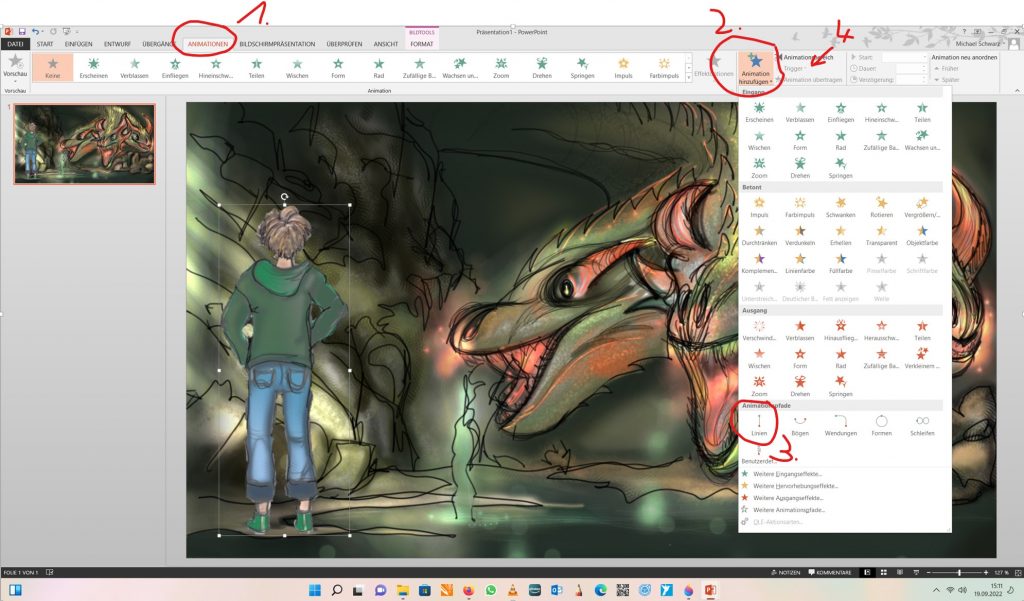
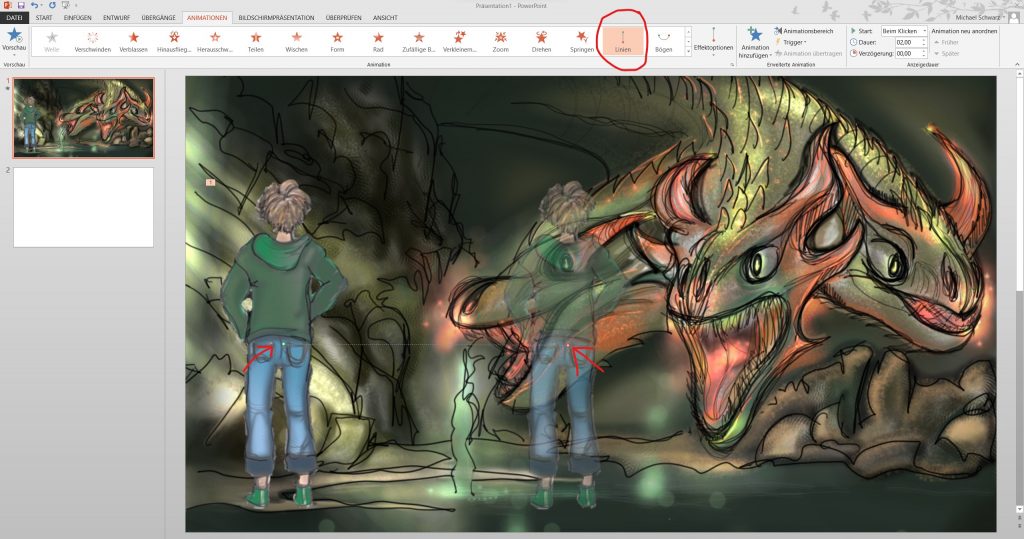
5. Erscheinen von Objekten (Flammen) erstellen wir ebenfalls mit „Annimation hinzufügen“, diesmal „Erscheinen“. Auch hier legen wir den Trigger fest.
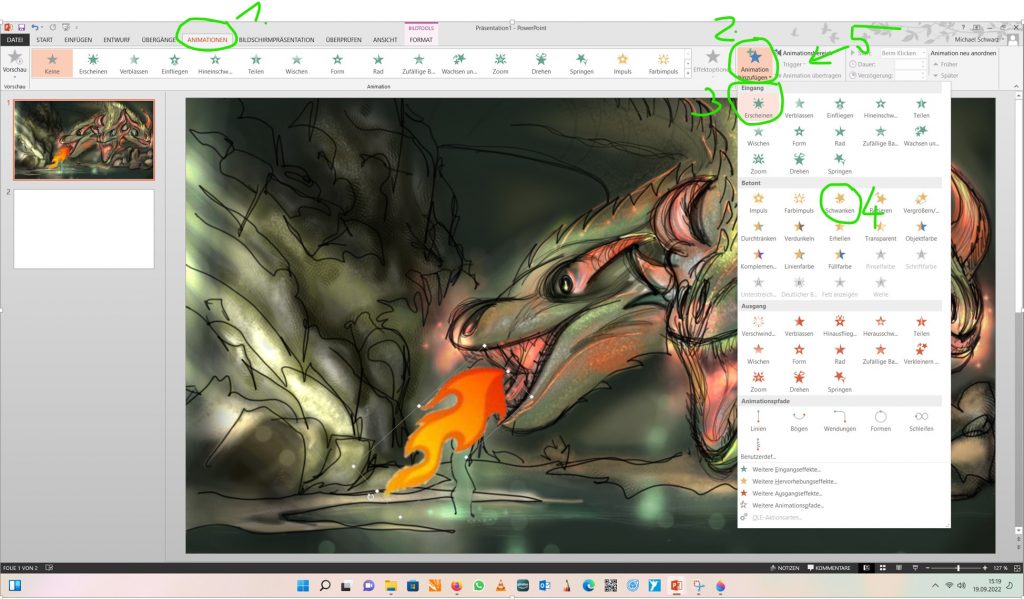
6. Wir erstellen ein Holzschild. Dazu erstellen wir ein Viereck
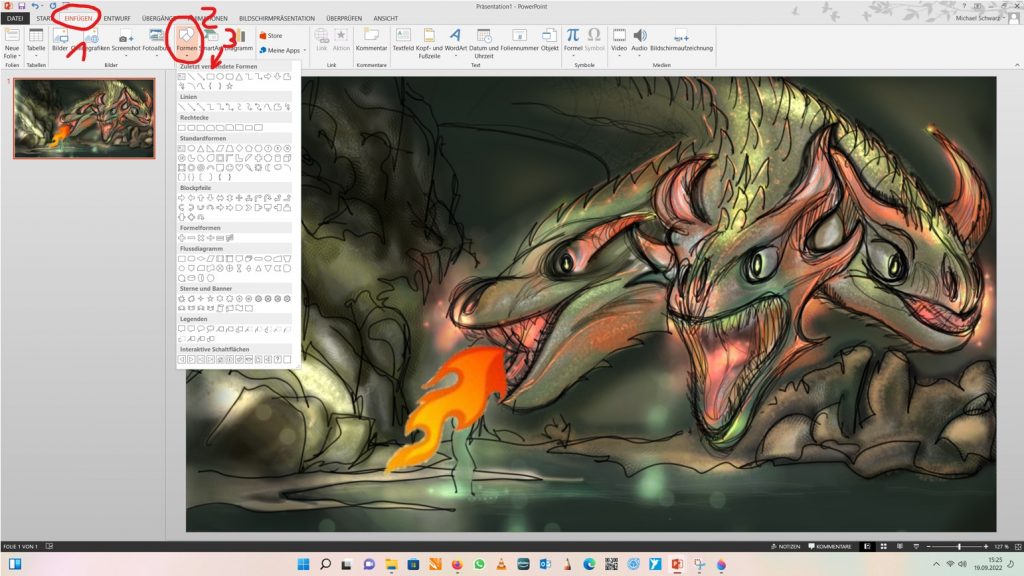
Das Viereck füllen wir nun hölzern. Durch drauf klicken können wir anschließend direkt reinschreiben.
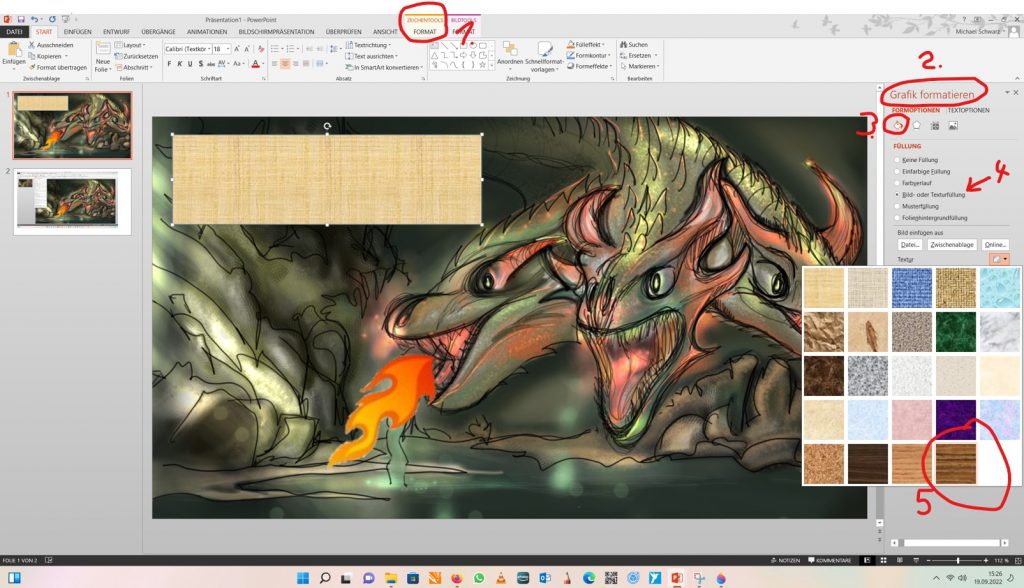
7.Nun heißt es Ausprobieren und „Spielen“ bis alles funktioniert. Wenn Alles passt, kopieren wir die Folie mehrmals und löschen die Flamme an der Stelle weg, wo die richtige Antwort „lauert“
Und hier das Ergebnis von heute: